【保姆级】Python项目(Flask网页)部署到Docker的完整过程
【保姆级】Python项目(Flask网页)部署到Docker的完整过程

博文视点Broadview
发布于 2023-05-06 19:49:58
发布于 2023-05-06 19:49:58
前提:相信看到这篇文章的读者应该已经学会了Docker的安装以及Docker的基本使用,如果还不会的可以参考我之前的文章进行详细学习!
1.安装版:2300+字!在不同系统上安装Docker!看这一篇文章就够了
2.使用版:Docker学不会?不妨看看这篇文章
学完了Docker之后,今天咱们就来讲解如何在docker部署咱们的python程序!(下图是讲解安装docker时候,会有一期推文讲解部署python程序,今天就实现了)

01
Flask网页项目
本文作者辰哥以之前的一个简单的项目来进行演示(Flask结合ECharts实现在线可视化效果,超级详细!),这个是用flask编写的一个网页,其功能:网页在线可视化。网页界面如下:
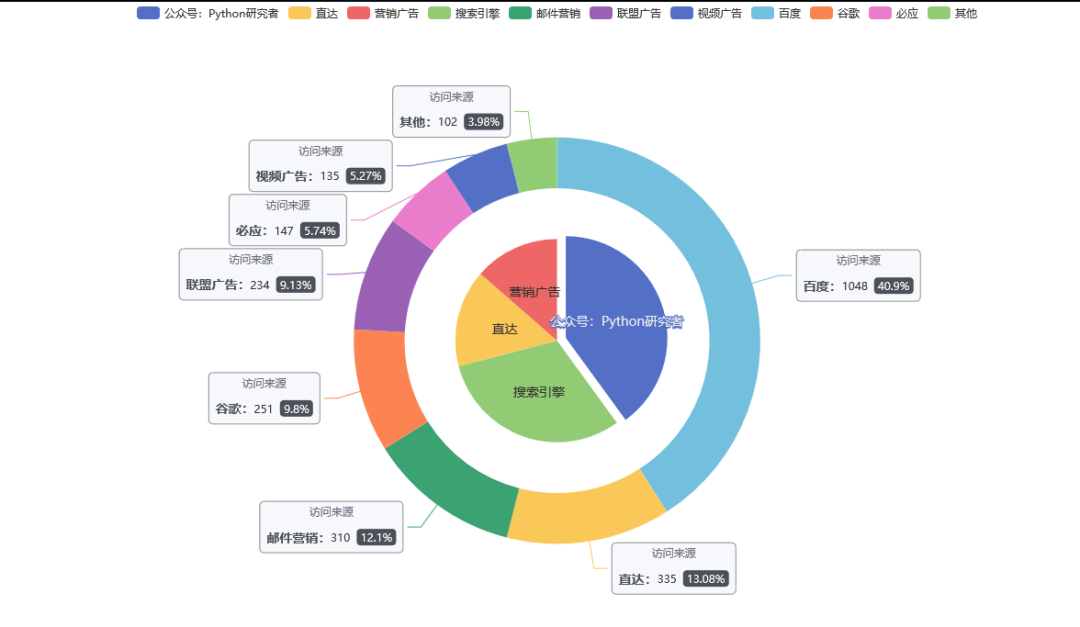
本文以这个项目为例部署到docker,为了大家方便学习,这里也将这个网页完整源码给大家
源码地址: https://gitee.com/lyc96/flash-visualization
网页程序目录结构:

网页程序的情况就介绍完毕了,现在开始部署~
02
部署到docker
1.生成requirement.txt
Flask网页程序中需要依赖一些Python库,为了方便在docker上进行安装,所以将需要的库整合到requirement.txt中。
在终端中进入到项目目录下,执行下面的目录,生成requirement.txt
pip freeze > requirements.txt生成的requirement.txt如下:
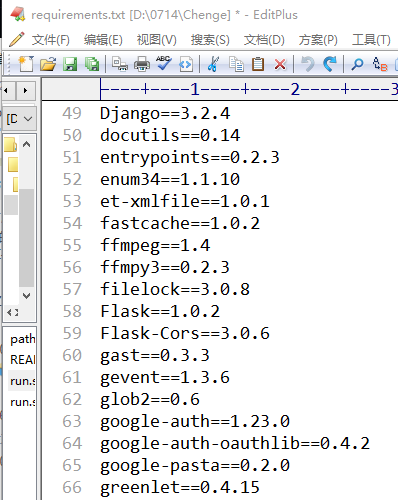
这里包含很多flask不需要用到的库,咱们把不需要的删除~
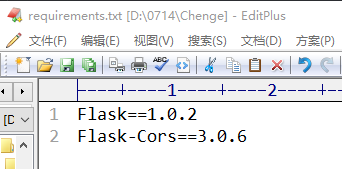
因为我的flask网页程序中,只用到了这两个库,因此留下的仅有两个。
2.创建Dockerfile
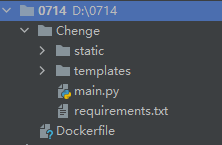
Flask网页程序放在Chenge文件夹中(前面生成的requirement.txt也在Chenge文件夹中),将Chenge文件夹放到0714文件夹中。
接着在0714文件夹下新建一个Dockerfile文件(和Chenge文件夹同级)。
什么是Dockerfile? Dockerfile 是一个文本文件,其内包含了一条条的指令(Instruction),有了 Dockerfile,就可以创建我们所需要的镜像
编辑DockerFile文件
#设置python环境镜像FROM python:3.6
#代码添加到Chenge文件夹,code不需要新建(docker执行时自建)ADD ./Chenge /code
# 设置code文件夹是工作目录WORKDIR /code
# 安装相应的python库RUN pip install -r requirements.txt
CMD ["python", "/code/main.py"]Dockerfile里面命令大意是: 1、设置python版本 2、flask网页程序目录 3、docker工作目录 4、安装网页程序执行所需的库 5、执行python程序(网页程序主程序)
3.创建镜像chenge_image
提醒:将0714文件夹上传到服务器(如果docker安装远程服务器)
在终端中进入到0714文件夹中,先查看一下当前的镜像
docker images
可以看到当前docker有两个镜像,现在我们开始创建网页程序镜像chenge_image
docker build -t chenge_image .创建过程如下:
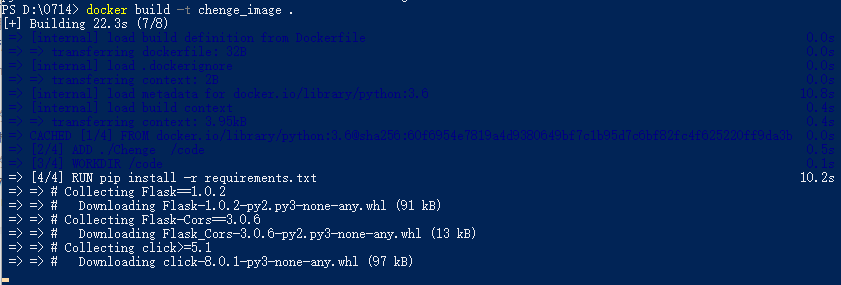
可以看到正在拉取python3.6的环境,安装flask库等
再看一下docker的所有镜像

可以看到咱们的镜像chenge_image就已经存在了
4.启动容器
docker run -it -p 5000:5000 --name=chenge chenge_image-it:表示交互式终端的容器,非启动后立刻结束的容器 -p是端口映射,表示将docker的5000端口,映射到本机的5000端口 --name 给容器起个名称,这里命名为chenge
启动效果:
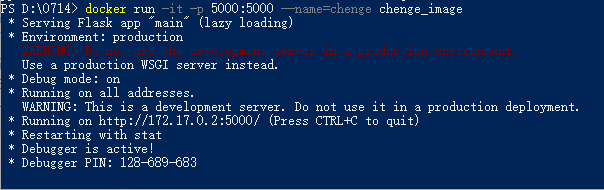
启动的界面和咱们本地启动没有差别!
提醒: 1、这里的172.17.0.2是docker的这个容器ip(实际上就是咱们本机/服务器的内网IP) 2、建议在flask程序中的host设置为0.0.0.0,不然可能出现无法访问的情况
flask网页程序中host的设置
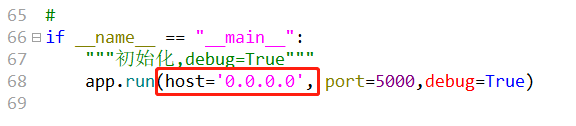
5.访问网页
访问链接: 我的本机ip为192.168.31.196,因此访问链接为: http://192.168.31.196:5000/pie-nest 如果是远程服务器,用公网ip
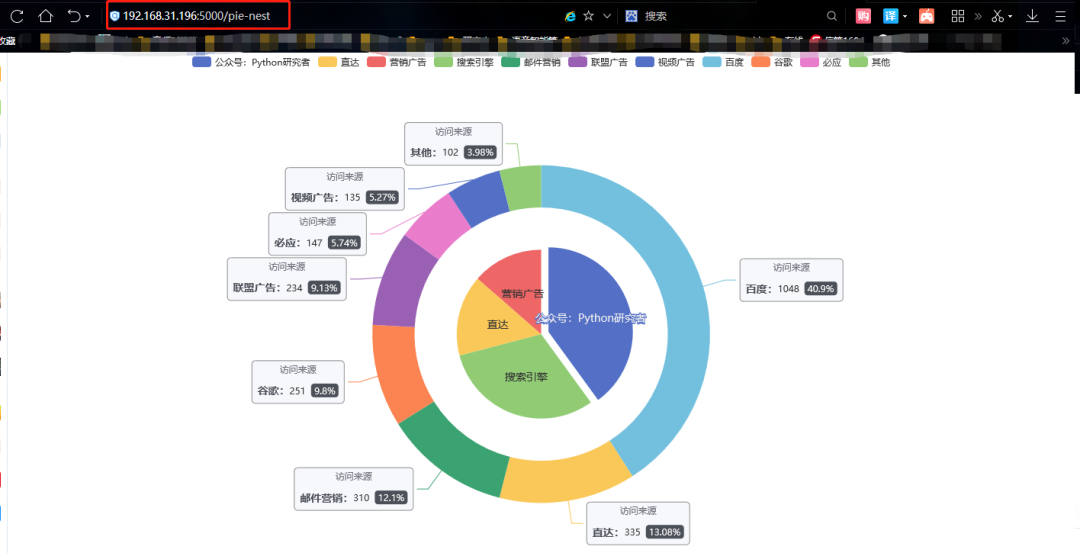
可以看到网页访问成功,并且页面样式这些都没问题。这样我们的网页程序就成功部署docker。
03
小结
本文详细讲解了python程序部署到docker,一步一截图,超级详细,不会的小伙伴,感觉动手练习!!!!

好书推荐
1.Python数据分析入门
简介: 本书作为数据分析的入门图书,以Python语言为基础,介绍了数据分析的整个流程。本书内容涵盖数据的获取(即网络爬虫程序的设计)、前期数据的清洗和处理、运用机器学习算法进行建模分析,以及使用可视化的方法展示数据及结果。

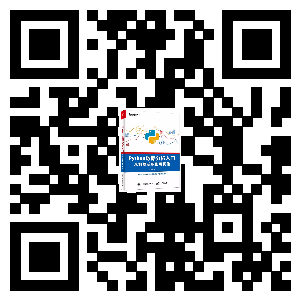
(扫码了解详情)
2.Python数据可视化之美
简介: 本书主要介绍如何使用Python 中的matplotlib、Seaborn、plotnine、Basemap 等包绘制专业图表。本书首先介绍Python 语言编程的基础知识,以及NumPy 和Pandas 的数据操作方法;再对比介绍matplotlib、Seaborn 和plotnine 的图形语法。本书系统性地介绍了使用matplotlib、Seaborn 和plotnine 绘制类别对比型、数据关系型、时间序列型、整体局部型、地理空间型等常见的二维和三维图表的方法。另外,本书也介绍了商业图表与学术图表的规范与差异,以及如何使用matplotlib 绘制HTML 交互页面动画。
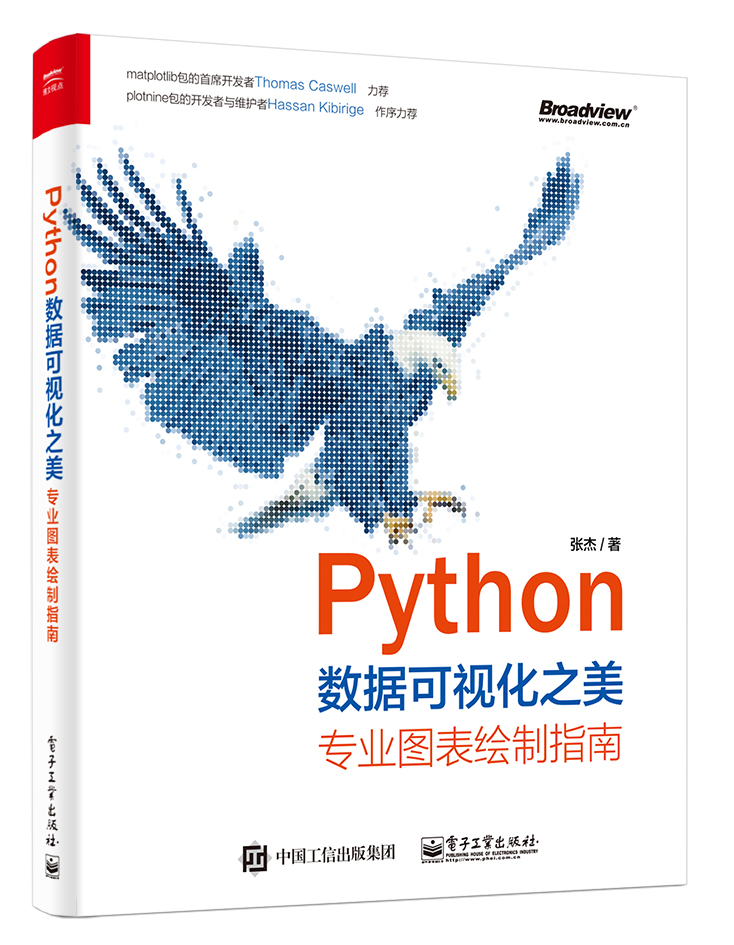
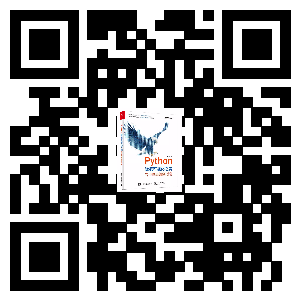
(扫码了解详情)
3.用Python轻松处理Excel数据
简介: 本书是写给非IT领域职场办公人员的Python数据处理指南。因为本书面对的不是专业的程序员,所以在叙述上通俗易懂。为了让读者在学习时对Python的知识点有更深刻的印象,书本采用了即学即用的写作方式:在介绍知识点的同时,及时将知识点穿插到案例应用中。而案例应用采用“提出要解决的问题→找到解决问题的思路→展示完成前后的对比效果→提供解决问题的代码→逐步分析代码”的方式进行讲解,使读者既学会了Python的知识点,也厘清了解决问题的思路,同时掌握了代码的编写技巧。
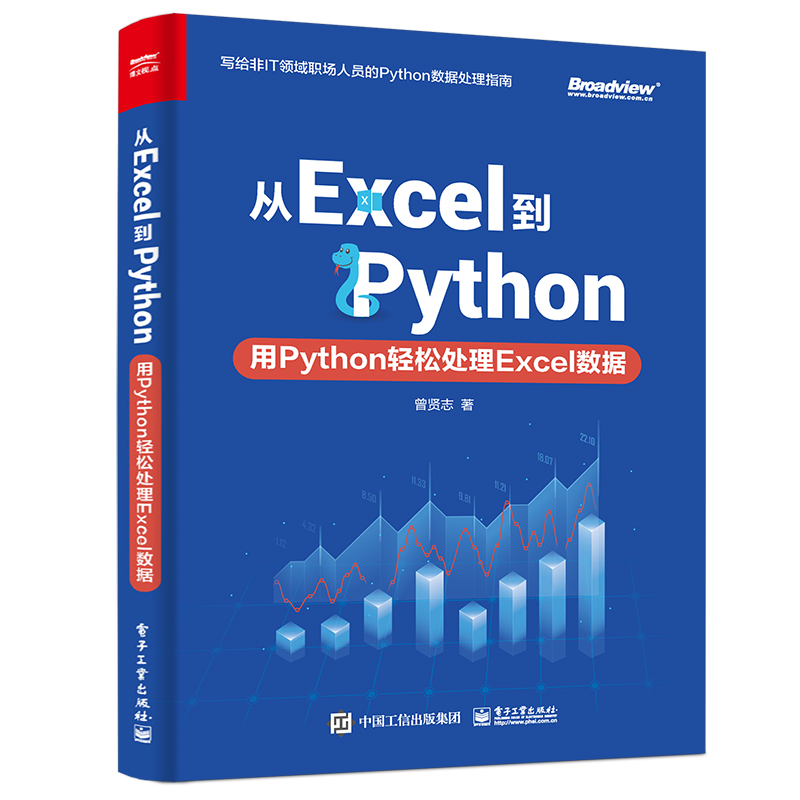
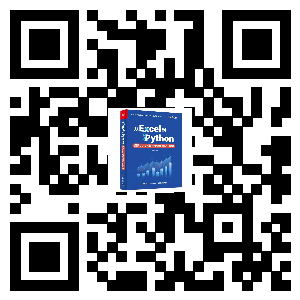
(扫码了解详情)
如果喜欢本文欢迎 在看丨留言丨分享至朋友圈 三连
热文推荐
畅销书籍《高效能团队模式》火热来袭!
你要的职场“摸鱼”神器来了!
“多快好省”地搭建区块链知识体系
详解经典强化学习算法本文参与 腾讯云自媒体同步曝光计划,分享自微信公众号。
原始发表:2021-07-16,如有侵权请联系 cloudcommunity@tencent.com 删除
本文分享自 博文视点Broadview 微信公众号,前往查看
如有侵权,请联系 cloudcommunity@tencent.com 删除。
本文参与 腾讯云自媒体同步曝光计划 ,欢迎热爱写作的你一起参与!
评论
登录后参与评论
推荐阅读
目录

